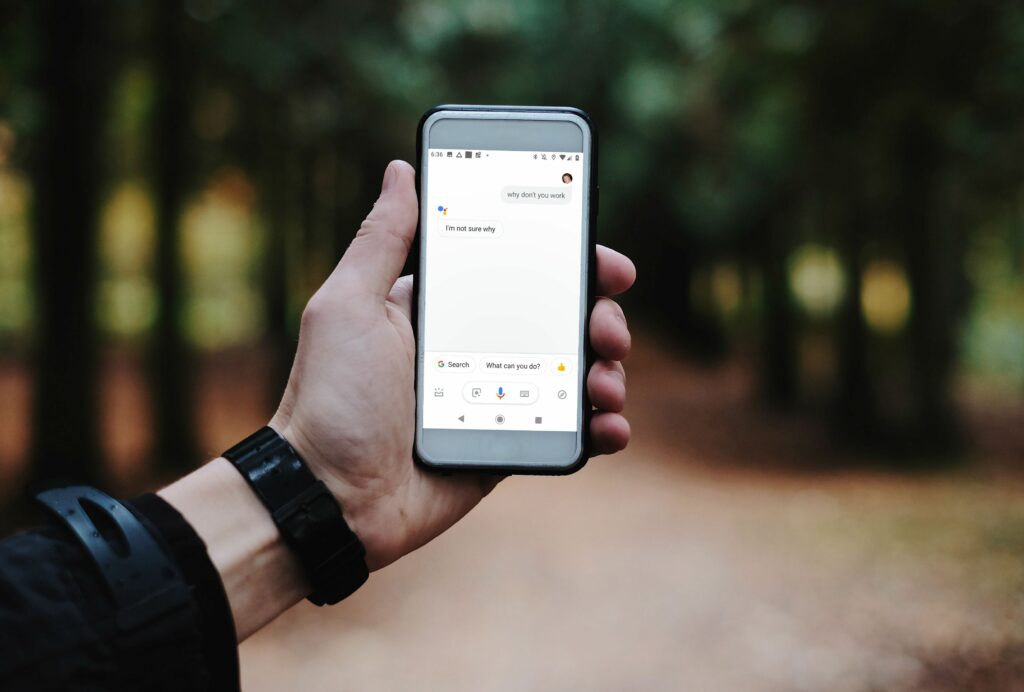
Google Assistant je užitečný nástroj, který vám umožní komunikovat s telefonem pomocí mluvených příkazů. Je to také funkční virtuální asistent, který dokáže spouštět aplikace, získávat informace a provádět mnoho dalších úkolů. Někdy však možná zjistíte, že Google Assistant nefunguje správně s vaším telefonem.
Příčiny, že asistent Google nefunguje
Pokud jste zjistili, že Google Assistant s vaším telefonem nebude fungovat, můžete mít problém s kompatibilitou, nastavením, poškozenými daty v aplikaci Google nebo s některým z několika dalších problémů.
Jak zkontrolovat kompatibilitu s Google Assistant
Když se Google Assistant poprvé objevil, fungoval pouze na malém počtu telefonů. Od té doby se kompatibilita zvýšila, ale váš telefon musí stále splňovat určité minimální specifikace. Pokud váš telefon tyto požadavky nesplňuje, nemůže spustit Asistenta Google.

Zde jsou požadavky na Asistenta Google:
- Android 5.0 nebo vyšší
- Aplikace Google verze 6.13 nebo vyšší
- Služby Google Play nainstalovány
- Minimálně 1,0 (Android 5.0+) až 1,5 (Android 6.0+) GB paměti
- Nastavit na kompatibilní jazyk
- Aplikace Google v. 6.13 nebo vyšší.
Google Assistant pracuje s mnoha jazyky, včetně čínštiny (tradiční), dánštiny, holandštiny, angličtiny, francouzštiny, němčiny, hindštiny, indonéštiny, italštiny, japonštiny, korejštiny, norštiny, polštiny, portugalštiny (Brazílie), ruštiny, španělštiny, švédštiny, Thajské a turecké. Rozpoznávání hlasu však nejlépe funguje v angličtině.
Jak opravit další problémy s Asistentem Google
Pokud je Google Assistant kompatibilní s vaším telefonem a nefunguje, vyzkoušejte následující kroky pro řešení potíží:
-
Zkontrolujte, zda je povolen Google Assistant. Google Assistant je ve výchozím nastavení na některých zařízeních aktivní, ale existují případy, kdy je nejprve nutné zapnout. Některá zařízení Android vyžadují, abyste si aplikaci Google Assistant stáhli, místo abyste ji zahrnuli do aplikace Google. Pokud je to váš telefon, stáhněte si jej přímo z obchodu Google Play.
-
Na zařízení Android stiskněte a podržte ikonu Domov knoflík. Případně řekněte „OK Google“ nebo „Hej Google“.
-
Vpravo dole vyberte prozkoumat (Připomíná kompas.)
-
V pravém horním rohu vyberte avatar svého profilu a poté vyberte Nastavení.
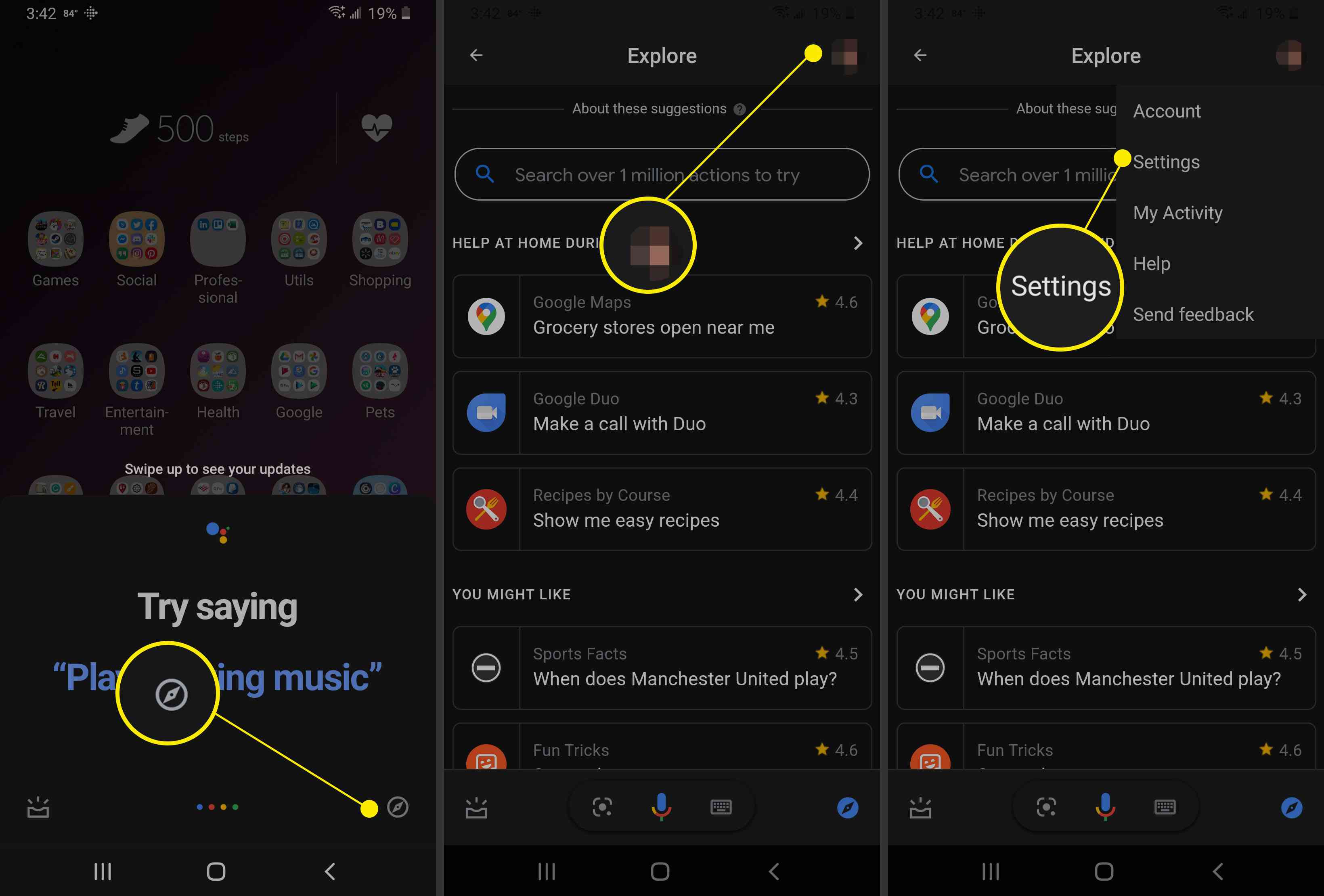
-
Vybrat Asistent.
-
Pod Pomocná zařízení, vyberte své zařízení Android.
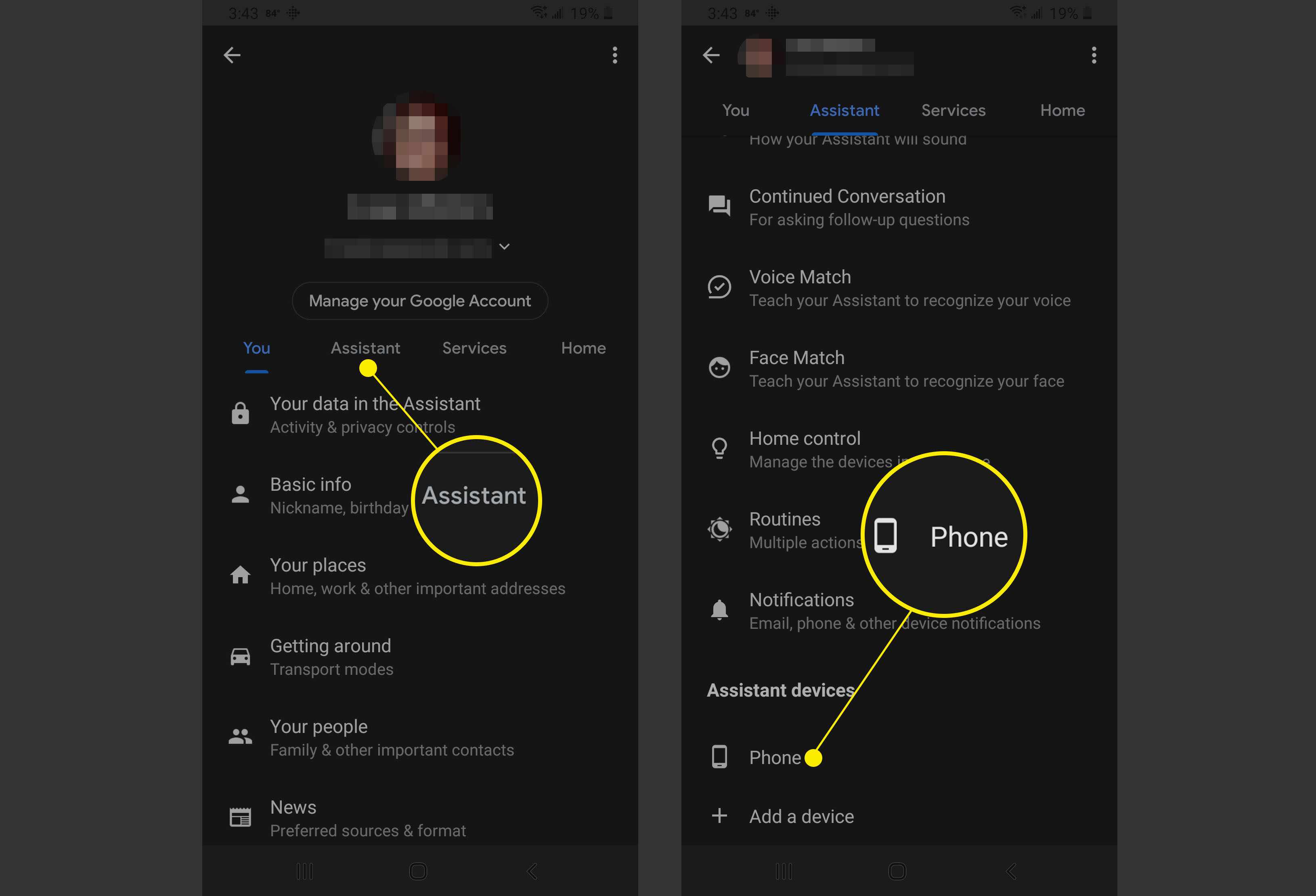
-
Ujisti se Asistent Google je zapnuto.
-
Zkontrolujte, zda je zapnutá detekce „Hey Google“.
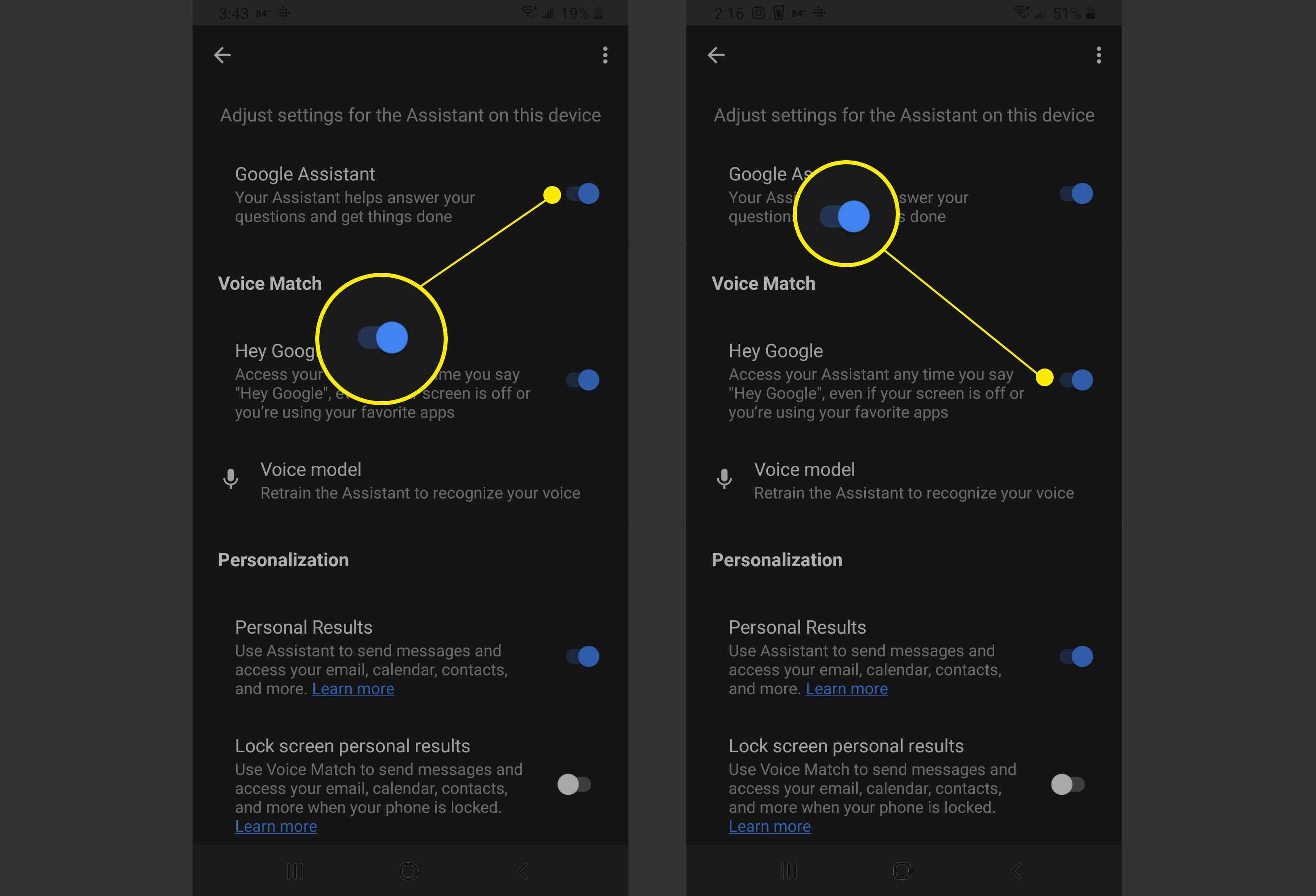
Otevřete aplikaci Google, jak je znázorněno v krocích 2-6, a ujistěte se, že Ahoj Google a Asistent Google jsou zapnuty.
-
Zkontrolujte, zda váš mikrofon funguje. Asistent Google nebude fungovat, pokud vás neslyší. Proveďte vizuální kontrolu mikrofonu a ujistěte se, že není blokován nečistotami. Čištění mikrofonu je podobné čištění nabíjecího portu a k odstraňování prachu, nečistot a dalších materiálů můžete opatrně používat stlačený vzduch a párátka.
-
Zkuste použít Asistenta Google v klidné oblasti. Pokud příkazy „Dobře Google“ a „Hey Google“ nefungují a jste v hlučné oblasti, přesuňte se do klidného prostoru a zkuste to znovu. Google Assistant je docela dobrý ve výběru vašeho hlasu z davu, ale nadměrný hluk pozadí mu může bránit ve správné funkci.
-
Zkontrolujte své připojení. Google Assistant nefunguje pouze na vašem telefonu. Aplikace přenáší vaše hlasové příkazy na servery Google, které provádějí těžké práce. Ujistěte se, že máte přístup k internetu, a zkontrolujte, zda fungují další aplikace vyžadující datové připojení. Zkuste přepnout na síť Wi-Fi, pokud je k dispozici.
-
Restartujte telefon. V některých případech může dojít k problému s Asistentem Google nebo aplikací Google, který lze vyřešit jednoduchým restartováním.
-
Vyhledejte na Twitteru výraz #googleassistant, podívejte se na fórum podpory Google Assistant Google a podívejte se na subreddit věnovaný Asistentovi Google. Provedení tohoto typu vyhledávání může odhalit, zda existuje obecný problém s Asistentem Google jako celkem, nebo nová chyba s Asistentem Google, která se týká vašeho telefonu nebo verze Androidu, kterou používáte. Pokud nevidíte lidi, kteří si stěžují na žádném z těchto míst, pak je problém pravděpodobně na vašem konci.
-
Pokud to váš telefon má povolený, deaktivujte Bixby, protože může rušit Asistenta Google. Totéž platí, pokud máte v telefonu Alexa. Ujistěte se, že Google Assistant je jediným aktivním virtuálním asistentem ve vašem telefonu, a zkontrolujte, zda funguje.
-
Aktualizujte služby Google Play, pokud nemáte nejnovější verzi.
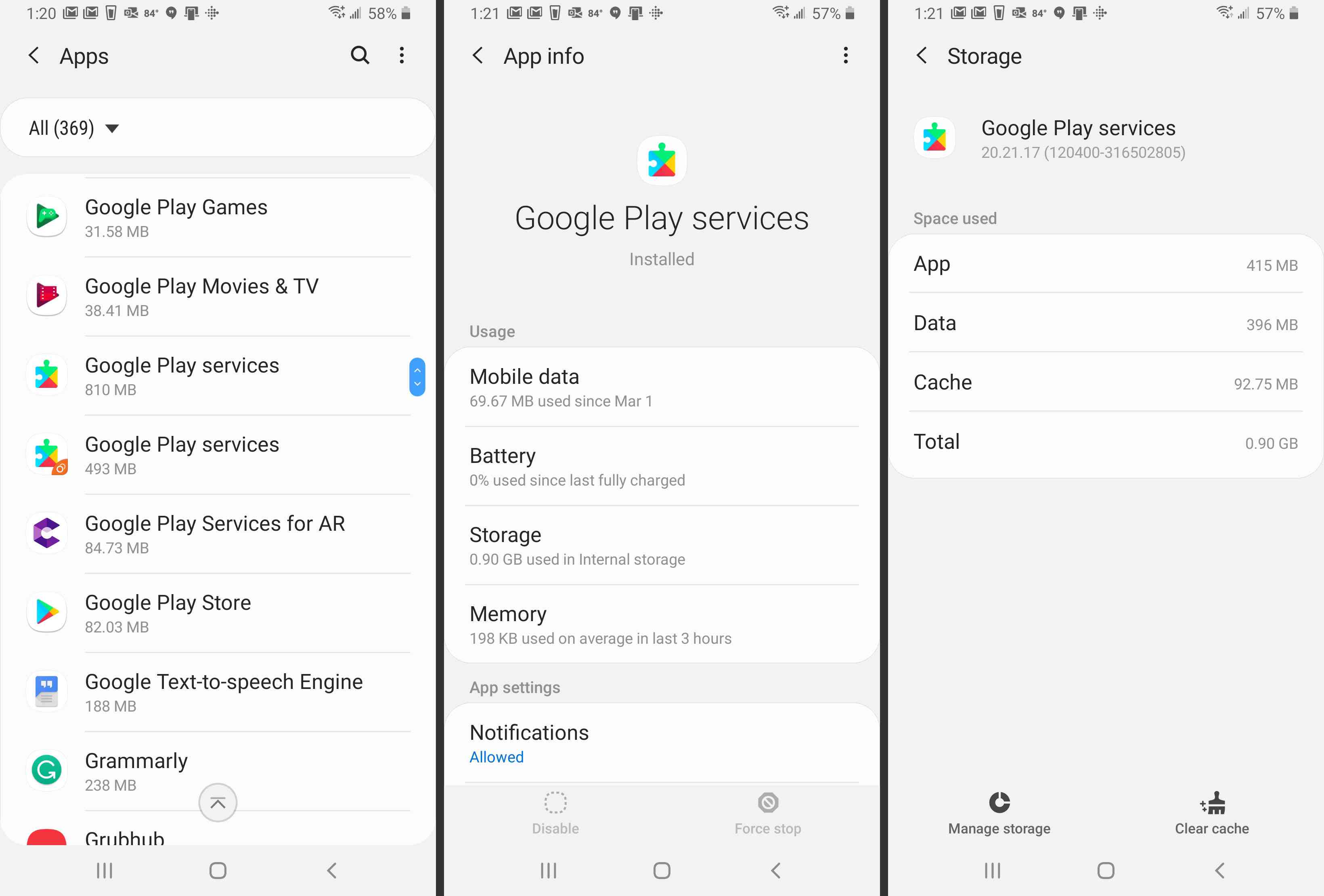
Google Assistant vyžaduje služby Google Play, takže zaostávání v aktualizacích může způsobit, že přestane fungovat.
-
Aktualizujte Android, pokud nemáte nejnovější verzi. Pokud máte v telefonu nainstalovaný Android 4.4 nebo starší, Google Assistant není k dispozici. Aktualizujte na novější verzi nebo upgradujte telefon, pokud již nemůžete aktualizovat operační systém. I když je Google Assistant kompatibilní s Androidem 5.0 a novějším, může dojít ke konfliktu mezi hardwarem telefonu, verzí Androidu, který jste nainstalovali, a Google Assistant.
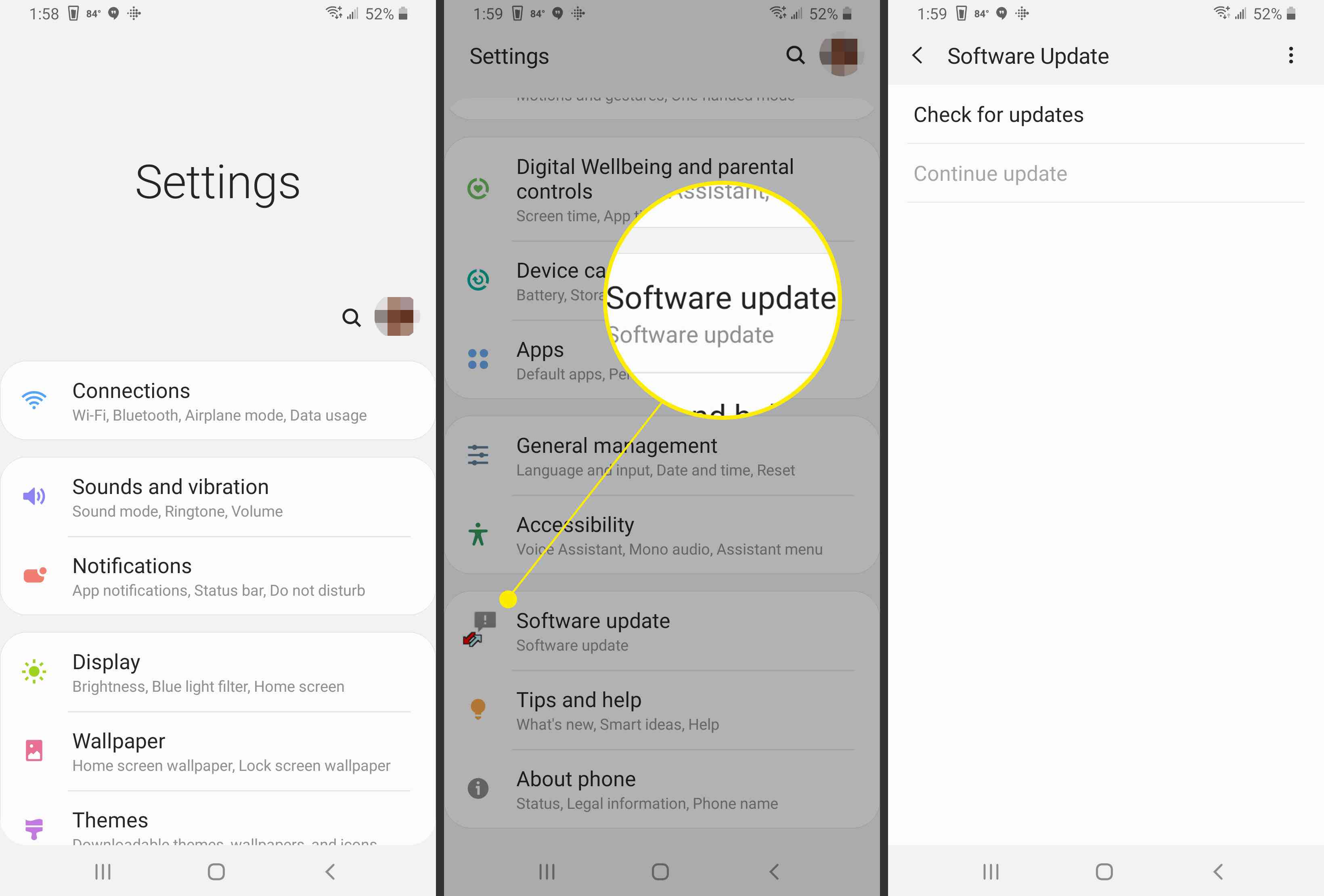
Pokud nepoužíváte nejnovější verzi Androidu dostupnou pro váš telefon, plně ji aktualizujte a poté zkontrolujte, zda Google Assistant funguje.
-
Přeškolení hlasového modelu Google Assistant. Asistent Google vám porozumí, pouze pokud má dobrý hlasový model. Pokud to na prvním místě nebylo správně nastaveno nebo pokud je hlasový model poškozen, nebude to fungovat správně.
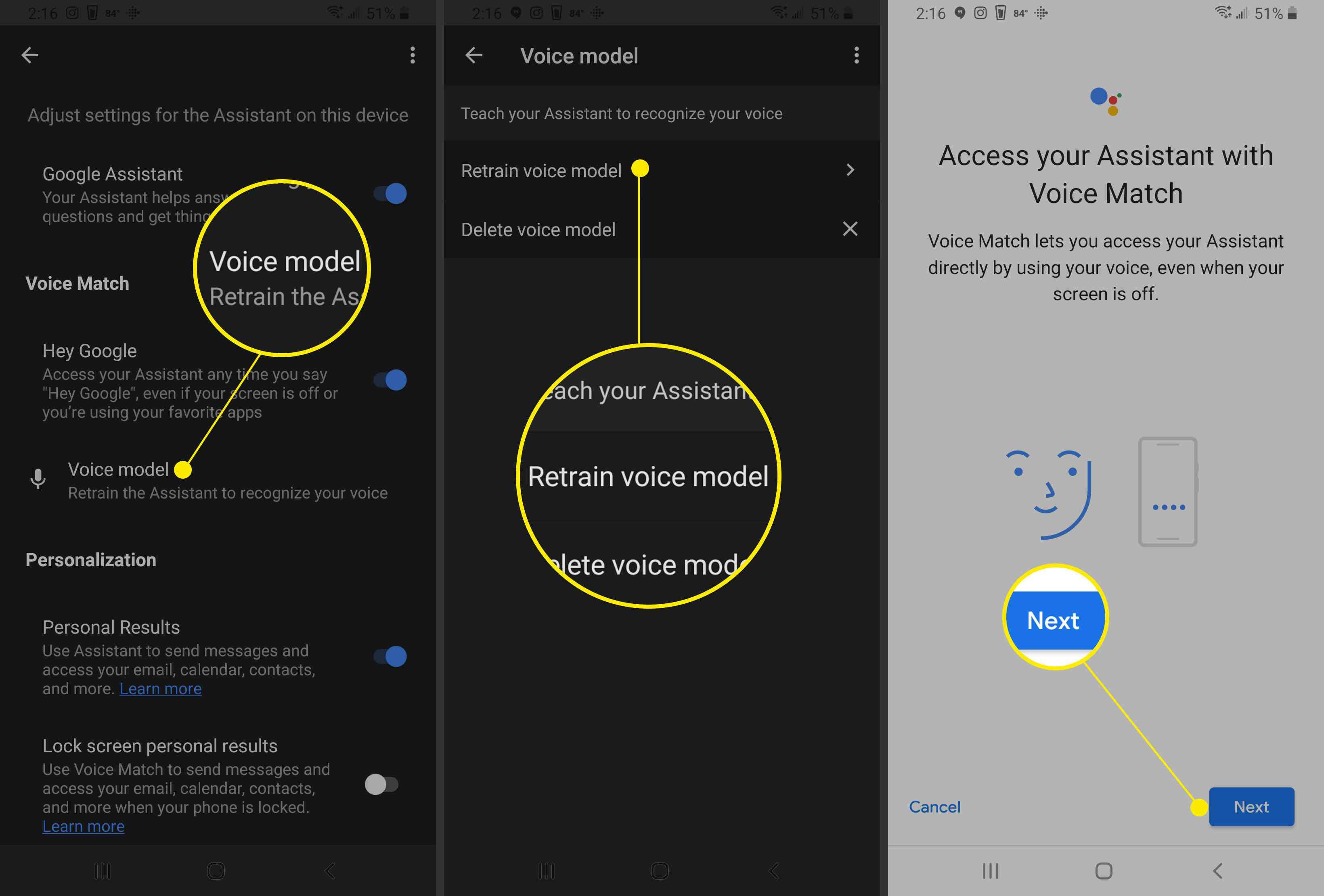
Chcete-li rekvalifikovat hlasový model, postupujte podle kroků 2–6 a přejděte na Voice Match > Hlasový model > Přeškolit hlasový model.
-
Pokud Google Assistant stále nefunguje a nedávno jste aplikaci Google aktualizovali těsně před zahájením problému, může to být problém.
Co dělat, když Google Assistant po aktualizaci přestane fungovat
Google někdy při aktualizaci aplikace Google poruší funkčnost Google Assistant a je také možné, že dojde k poškození dat aplikace ve vašem telefonu. Když k tomu dojde, nejlepší možností je vymazat místně uložená data a vrátit se zpět k dřívější verzi aplikace, pokud je to možné. V některých případech váš problém vyřeší odinstalování aktualizací aplikací Google a následná instalace aktualizace. V ostatních případech budete muset aktualizaci odinstalovat a poté počkat, až Google implementuje opravu, která funguje s vaším konkrétním hardwarem. Zde je postup, jak vymazat mezipaměť aplikací Google a odinstalovat aktualizace:
-
Jít do Nastavení > Aplikace > Google. Namísto Aplikace, možná uvidíte Aplikace a oznámenínebo jiná podobná možnost.
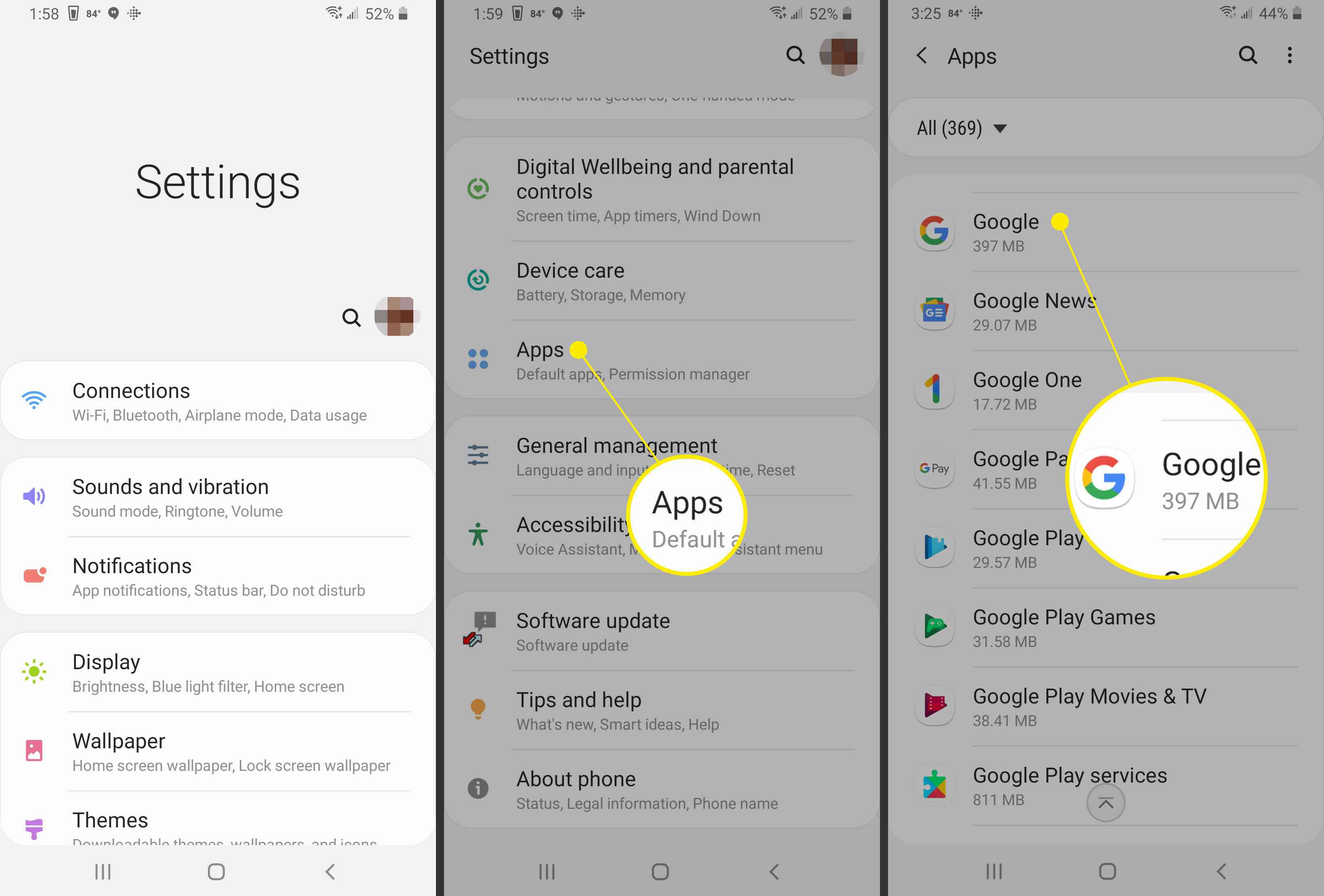
-
Klepněte na Úložný prostor.
-
Klepněte na Vyčistit mezipaměť.
-
Klepněte na Spravovat úložiště.
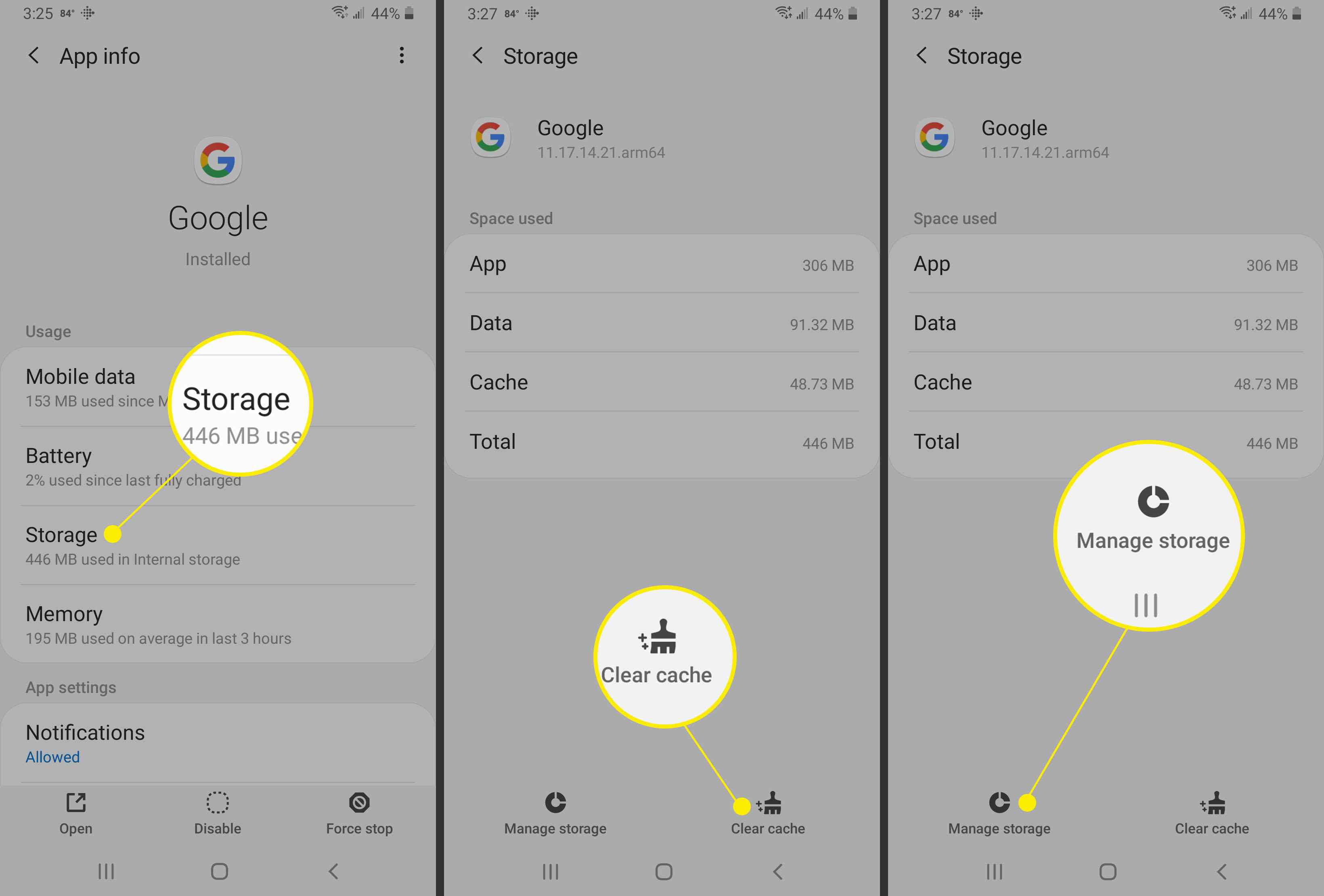
-
Klepněte na Vymazat všechna data.
-
Vraťte se na předchozí obrazovku a klepněte na ikonu ⋮ (tři svislé tečky) nebo Více menu, pokud je ve vašem telefonu k dispozici.
-
Klepněte na Odinstalujte aktualizacea potom klepněte na OK.
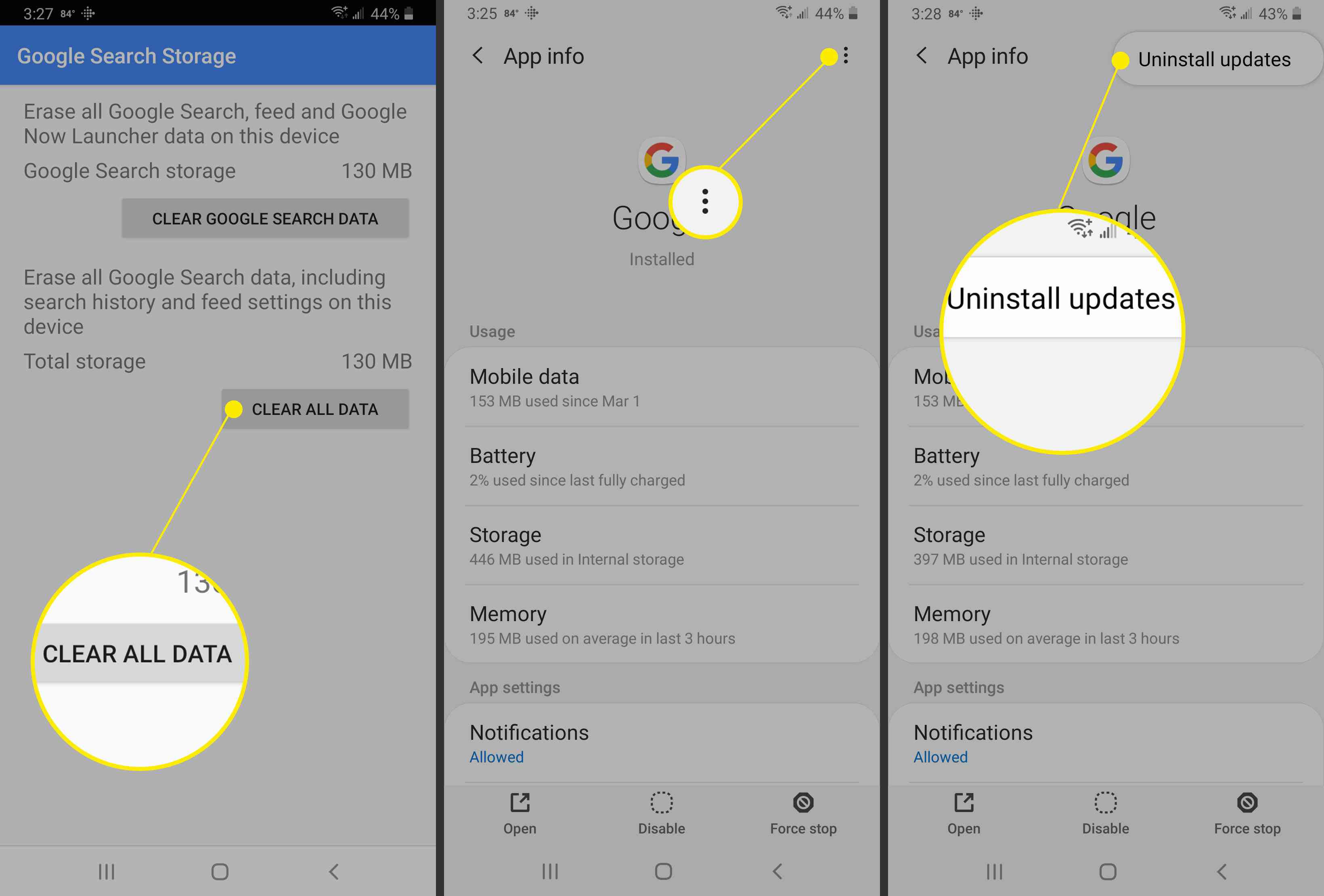
Tato možnost není k dispozici ve všech verzích systému Android. Pokud ji nevidíte, nebudete se moci o tuto opravu pokusit.
-
Restartujte telefon a zkontrolujte, zda Google Assistant funguje.
-
Pokud Google Assistant stále nefunguje, zkuste aktualizovat aplikaci Google. Pokud to v tomto okamžiku stále nefunguje, budete muset počkat, až Google vydá opravu.